- Tham gia
- 4/6/06
- Bài viết
- 901
- Được thích
- 2,715
Chiêu thứ 65: Thêm mũi tên chỉ hướng cho biểu đồ đường
Khi bạn tạo một biểu đồ đường trên Excel, sẽ rất dễ dàng để thay đổi các điểm nhấn trên biểu đồ cho phù hợp với yêu cầu của bạn. Tuy nhiên, để có được một mũi tên chỉ hướng ở cuối đường, bạn cần phải làm theo một số bước sau.
Trước tiên, bạn hãy tạo một dữ liệu mẫu cùng biểu đồ đường cho dữ liệu đó.
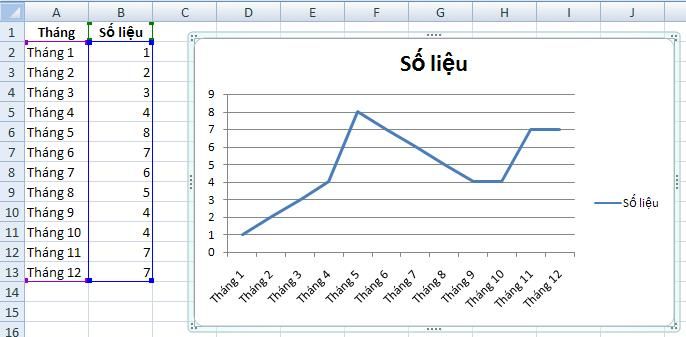
Tiếp theo, bạn nhấn vào điểm nhấn cuối cùng của biểu đồ đường. Bạn phải nhấn hai lần, bởi vì lần đầu Excel sẽ chọn tất cả các điểm, do đó phải nhấn tiếp lần thứ hai thì Excel mới hiểu và chọn điểm mà bạn nhấn. Kế đó, nhấn chuột phải -> Format Data Point -> chọn thẻ Line Style -> tại Arrow Settings, chọn hình mũi tên ở End type (bạn có thể tùy biến kiểu mũi tên cũng như độ dày) -> Close.
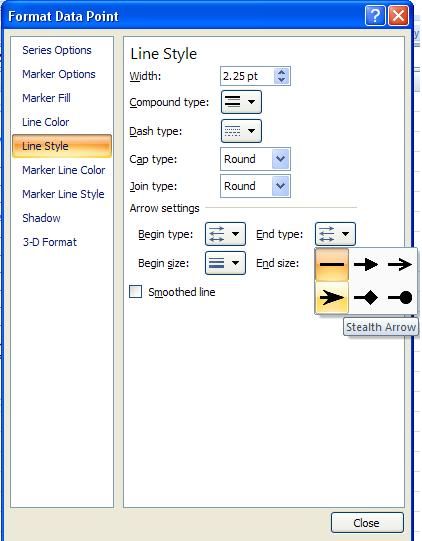
Lưu ý: Nếu bạn sử dụng biểu đồ đường có điểm nhấn xác định, bạn có thể loại bỏ điểm nhấn đó để làm cho mũi tên của bạn thêm đẹp bằng cách nhấn chọn điểm cuối -> nhấn chuột phải -> Format Data Point -> chọn thẻ Marker Fill -> No Fill -> chọn thẻ Marker Line Color -> No Fill -> Close.
Vậy là biểu đồ của bạn đã hoàn thành rồi đó. Khi bạn thay đổi số liệu cuối cùng trong dữ liệu mẫu, mũi tên của bạn cũng sẽ tự động thay đổi theo (hướng lên, hướng ngang hoặc hướng xuống).
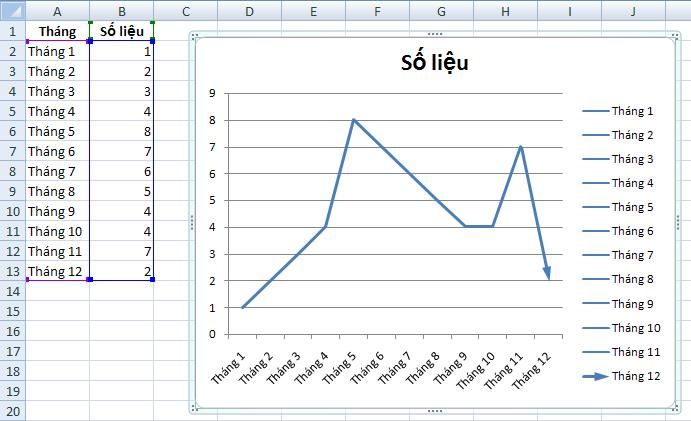
Một số bài viết có liên quan:
1/ Chiêu thứ 64: Để ô rỗng hoặc ô có công thức FALSE không hiển thị trên biểu đồ
2/ Chiêu thứ 63: Liên kết chữ trong biểu đồ với ô
3/ Chiêu thứ 62: Tạo biểu đồ đồng hồ đo tốc độ
4/ Chiêu thứ 61: Tạo biểu đồ cột có thể tùy biến chiều dài và chiều rộng
5/ Chiêu thứ 60: Tạo biểu đồ nhiệt kế
6/ Chiêu thứ 59: Cập nhật biểu đồ nhanh chóng
7/ Chiêu thứ 58: Sử dụng công cụ điều khiển tự tạo để tương tác với biểu đồ
8/ Chiêu thứ 57: Tạo biểu đồ có thể thay đổi theo dữ liệu
9/ Chiêu thứ 56: Hai biểu đồ trong một biểu đồ hình bánh
10/ Chiêu thứ 55: Cắt rời một "miếng†từ một "chiếc bánh đồ thị†(Pie Chart)
http://www.giaiphapexcel.com/vbb/content.php?468
Khi bạn tạo một biểu đồ đường trên Excel, sẽ rất dễ dàng để thay đổi các điểm nhấn trên biểu đồ cho phù hợp với yêu cầu của bạn. Tuy nhiên, để có được một mũi tên chỉ hướng ở cuối đường, bạn cần phải làm theo một số bước sau.
Trước tiên, bạn hãy tạo một dữ liệu mẫu cùng biểu đồ đường cho dữ liệu đó.
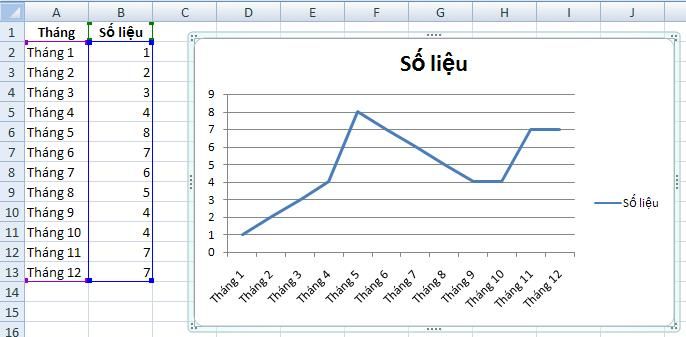
Tiếp theo, bạn nhấn vào điểm nhấn cuối cùng của biểu đồ đường. Bạn phải nhấn hai lần, bởi vì lần đầu Excel sẽ chọn tất cả các điểm, do đó phải nhấn tiếp lần thứ hai thì Excel mới hiểu và chọn điểm mà bạn nhấn. Kế đó, nhấn chuột phải -> Format Data Point -> chọn thẻ Line Style -> tại Arrow Settings, chọn hình mũi tên ở End type (bạn có thể tùy biến kiểu mũi tên cũng như độ dày) -> Close.
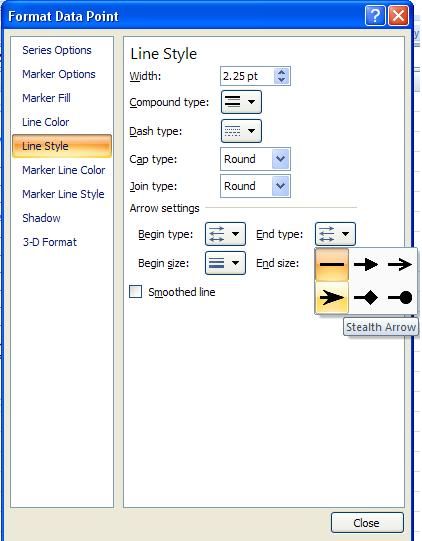
Lưu ý: Nếu bạn sử dụng biểu đồ đường có điểm nhấn xác định, bạn có thể loại bỏ điểm nhấn đó để làm cho mũi tên của bạn thêm đẹp bằng cách nhấn chọn điểm cuối -> nhấn chuột phải -> Format Data Point -> chọn thẻ Marker Fill -> No Fill -> chọn thẻ Marker Line Color -> No Fill -> Close.
Vậy là biểu đồ của bạn đã hoàn thành rồi đó. Khi bạn thay đổi số liệu cuối cùng trong dữ liệu mẫu, mũi tên của bạn cũng sẽ tự động thay đổi theo (hướng lên, hướng ngang hoặc hướng xuống).
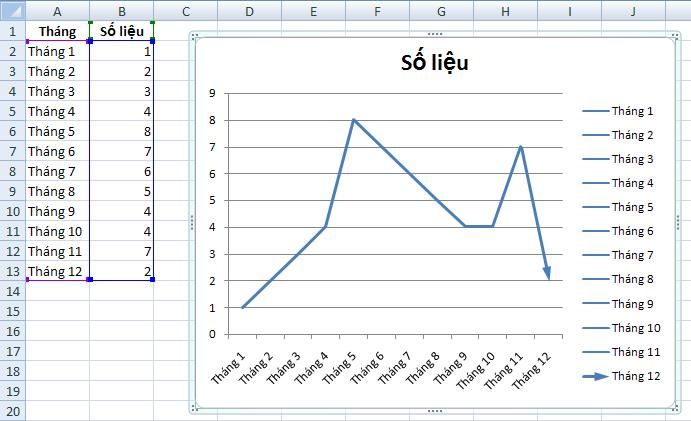
Một số bài viết có liên quan:
1/ Chiêu thứ 64: Để ô rỗng hoặc ô có công thức FALSE không hiển thị trên biểu đồ
2/ Chiêu thứ 63: Liên kết chữ trong biểu đồ với ô
3/ Chiêu thứ 62: Tạo biểu đồ đồng hồ đo tốc độ
4/ Chiêu thứ 61: Tạo biểu đồ cột có thể tùy biến chiều dài và chiều rộng
5/ Chiêu thứ 60: Tạo biểu đồ nhiệt kế
6/ Chiêu thứ 59: Cập nhật biểu đồ nhanh chóng
7/ Chiêu thứ 58: Sử dụng công cụ điều khiển tự tạo để tương tác với biểu đồ
8/ Chiêu thứ 57: Tạo biểu đồ có thể thay đổi theo dữ liệu
9/ Chiêu thứ 56: Hai biểu đồ trong một biểu đồ hình bánh
10/ Chiêu thứ 55: Cắt rời một "miếng†từ một "chiếc bánh đồ thị†(Pie Chart)
http://www.giaiphapexcel.com/vbb/content.php?468
Upvote
0


